


  |  | ||
Per salvare i file scansiti su un dispositivo di memoria rimovibile, usare la seguente procedura.
![]()
Accertarsi di rimuovere il dispositivo di memoria come spiegato nella seguente procedura. Altrimenti, si danneggia il dispositivo o si corrompono i dati.
Inserire un dispositivo di memoria rimovibile nello slot per i supporti.
Premere il tasto [Stampante] per visualizzare la schermata della stampante.
Premere [Stampa da dispositivo di memoria]

Se necessario, selezionare il dispositivo che contiene il file da stampare.
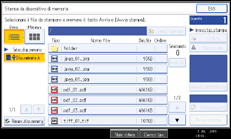
Può essere collegato solo un dispositivo alla volta.
Selezionare il file da stampare.
È possibile selezionare più file JPEG nella cartella attuale.
Per stampare un file protetto da password, premere [Inser.passwrd] e inserire la password.
Se necessario, premere [Impost.dettagliate] per configurare le impostazioni di stampa.
Alcune impostazioni non possono essere selezionate contemporaneamente (ad esempio, la stampa fronte-retro potrebbe non essere disponibile in base al formato carta selezionato).
[Quantità]: usare i tasti numerici per specificare il numero di copie (da 1 a 999) da stampare.
Formato carta/vassoio di alimentazione: specificare il formato carta/vassoio di alimentazione per stampare. È possibile specificare di adattare l'immagine al formato selezionato (è l'impostazione predefinita per i file JPEG).
[Qualità stampa] (per file JPEG): selezionare la qualità di stampa tra [Normale], [Bozza] e [Fine].
[Risoluzione] (per file TIFF): selezionare la risoluzione tra [200 dpi], [400 dpi] e [600 dpi].
[Risouzione] (per file PDF): selezionare la risoluzione tra [600 dpi (veloce)], [600 dpi (standard)], [600 dpi (alta qualità)] e [1200 dpi].
[2 facciate]: quando si stampa su entrambi i lati specificare un metodo di rilegatura.
[Combina] (per file PDF): quando si combinano pagine multiple, specificare il numero di pagine da combinare, l'ordine delle pagine (diversi modelli che partono da in alto a sinistra sono disponibili) e se stampare una linea di separazione.
[Fascicolaz.]/[Impilam.] (per file TIFF/PDF): quando si stampano serie multiple specificare se stampare in gruppi o serie.
[Pinzatura]/[Perforaz.] (per file TIFF/PDF): se un finisher opzionale è isntallato, è possibile specificare le impostazioni di pinzatura e perforazione.
Per la pinzatura è possibile specificare solo le posizioni di pinzatura. Inoltre, se è impostata la seleziona automatica della carta, le posizioni di pinzatura e perforazione potrebbero risultare diverse dalle aspettative.
Premere [Avvio stampa] o il tasto [Avvio] per avviare la stampa.
La stampa può richiedere del tempo, in base al numero e alla dimensione dei file selezionati.
Per stampare un altro file, attendere che la macchina termini di stampare. Se si tenta di stampare un file prima che il lavoro corrente sia terminato, apparirà un messaggio di errore.
Quando la stampa è finita, premere [Rimuov.disp. memoria].
Selezionare il dispositivo da rimuovere e premere [Rimuovi].
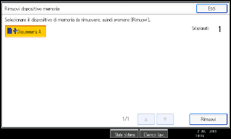
È possibile selezionare più dispositivi contemporaneamente.
Sulla schermata di conferma, premere [Esci].
Rimuovere il dispositivo di memoria.
![]()
Non è possibile selezionare contemporaneamente più file TIFF, più file PDF o file di diversi formati.
Se ci si sposta tra le cartelle o si seleziona un altro dispositivo di memoria rimovibile, la seleziona dei file viene annullata.
È possibile stampare un file PDF se le sue dimensioni sono uguali o inferiori a 500 MB. È possibile stampare un file JPEG/TIFF se le sue dimensioni sono uguali o inferiori a 1 GB.
È possibile selezionare fino a 999 file JPEG contemporaneamente, purché le dimensioni totali dei file non superino 1 GB.
La disponibilità dei formati di carta dipende dal formato del file selezionato. Per un file JPEG, non è possibile selezionare formati che non sono disponibili con il formato file.
La macchina potrebbe stampare a colori i dati in bianco e nero. Per stampare i dati in bianco e nero, specificare l'impostazione Bianco e nero per il lavoro di stampa.
Se si inserisce contemporaneamente un altro dispositivo, appare un elenco di file e cartelle presenti nella directory principale del dispositivo.
Se il dispositivo è partizionato, solo i file memorizzati nella prima partizione possono essere stampati.
Se un dispositivo USB viene inserito nello slot, il LED sullo slot si accende e resta acceso.
Se viene inserita una scheda SD nello slot, il LED sullo slot non si accende ma lampeggia quando legge la scheda.
Non rimuovere un dispositivo di memoria né scollegare un cavo USB mentre il LED lampeggia.
Per dettagli sulle funzioni di pinzatura e perforazione, vedere "Pinzatura" e "Perforazione".